win10添加系统保护 win10怎么设置数据执行保护
更新时间:2023-09-21 11:05:17作者:yang
win10添加系统保护,随着科技的不断进步,计算机操作系统也在不断升级和改进,微软的Windows 10操作系统作为最新一代的操作系统,不仅具备了更加智能化的功能,还为用户提供了更加全面的系统保护措施。其中系统保护和数据执行保护是Windows 10操作系统中重要的安全功能之一。系统保护可以帮助用户恢复操作系统的稳定性,而数据执行保护则可以有效防止恶意软件对计算机系统的攻击。Win10如何添加系统保护,以及如何设置数据执行保护呢?在本文中我们将详细介绍这两个功能的操作方法,帮助用户充分利用Windows 10的安全保护功能,确保计算机系统的稳定和安全。
具体方法:
1.鼠标右击此电脑或者计算机的属性。
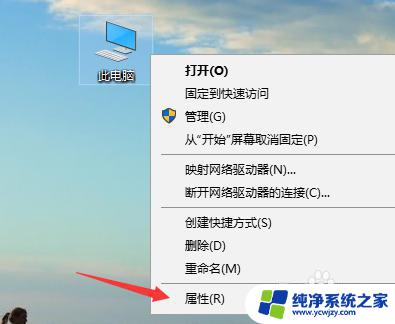
2.选择属性面板下的高级系统设置。
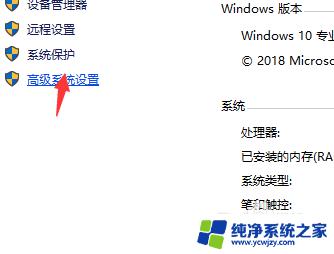
3.选择了高级系统设置之后我们依次点击性能===设置

4.选中性能设置之后下面有一个数据执行保护的选项。
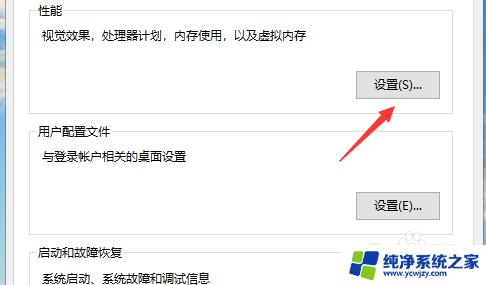
5.根据提示我们点击一下。
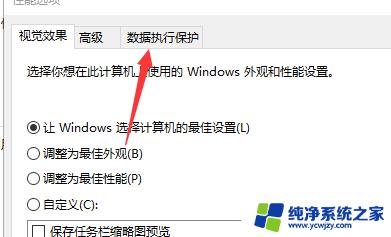
6.点击之后选择下面的为下面.....然后把需要保护的程序添加进来即可。
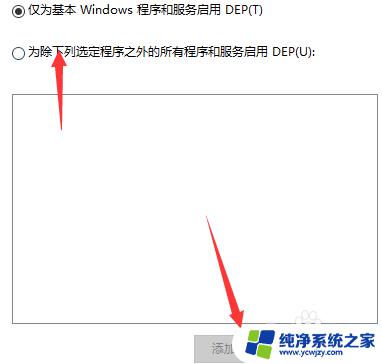
以上是win10添加系统保护的全部内容,如果您遇到了此类问题,可以尝试按照本文所述的方法解决,希望这些信息能够对您有所帮助。
win10添加系统保护 win10怎么设置数据执行保护相关教程
- win10开启数据保护 win10如何添加数据执行保护
- win10添加数据执行保护
- win10执行数据保护的好处
- 电脑数据执行保护怎么关闭 win10如何关闭数据执行保护功能
- win10如何取消c盘系统保护 win10系统保护如何设置
- win10的系统保护在哪里 如何在win10系统中关闭系统保护
- win10启用系统保护 win10系统启用系统保护的步骤
- 系统保护win10 如何在Windows 10中关闭系统保护功能
- 电脑锁屏保护怎么设置 Win10电脑屏幕保护设置方法
- 怎样设置电脑屏幕保护 win10电脑屏幕保护设置教程
- win10没有文本文档
- windows不能搜索
- 微软正版激活码可以激活几次
- 电脑上宽带连接在哪里
- win10怎么修改时间
- 搜一下录音机
win10系统教程推荐
win10系统推荐